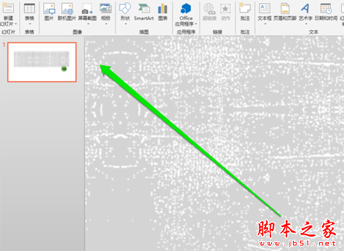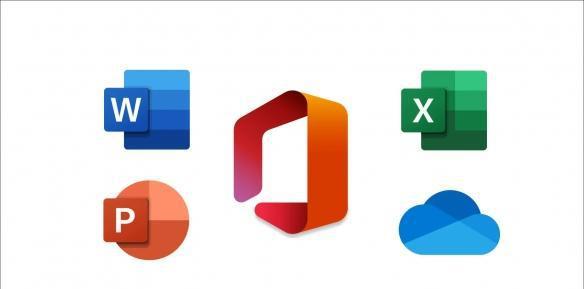ppt2016怎么制作跳动的心? ppt心形动画的实现方法
发布时间:2021-10-24 18:26:01 作者:手工客
ppt2016怎么制作跳动的心?ppt中想要制作一个跳动的红心,该怎么绘制心形并添加动画效果呢?下面我们就来看看ppt心形动画的实现方法,需要的朋友可以参考下
ppt中想要绘制一个心形并添加跳动的效果,该怎么制作这个效果呢?下面我们就来看看详细的教程。
1、打开ppt,绘图区域点击下拉。

2、选择心形图形。

3、默认蓝色,需要修改一下。

4、填充红色。

5、形状效果选择棱台,更有立体感。

6、立体红心就制作好了。

7、点击心形,给心形加上缩放动画,点击【效果选项】右下的小按钮。

8、切换到【计时】标签。

9、修改标识的三个参数,【期间】参数选择缩放速度,如果觉得太快可以调节。

10、我们播放看看,一颗跳动的新就做好了。

相关文章
-

ppt怎么画渐变色心形并添加阴影效果? ppt立体渐变心形的画法
ppt怎么画渐变色心形并添加阴影效?ppt中想要绘制一个心形并填充渐变效果,添加阴影制作立体效果,该怎么实现呢?下面我们就来看看ppt立体渐变心形的画法,需要的朋友可以参考下03-27 -
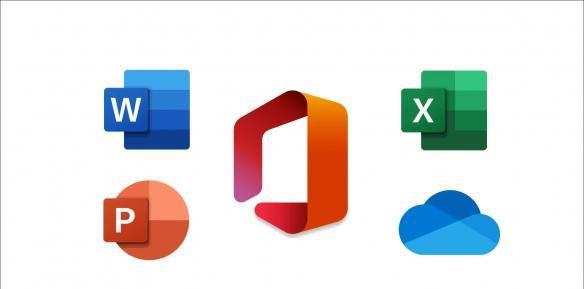
PPT如何制作水墨梅花开的动画效果 PPT制作水墨梅花开动画效果方法
在制作PPT的时候难免会去添加各种动画效果来增加整体的观感性,那么要如何去制作水墨梅花开的动画效果呢?一起来了解一下吧06-01 -
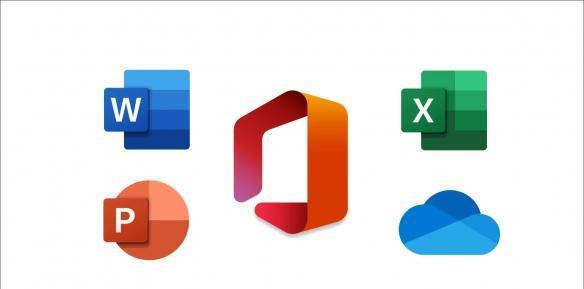
PPT如何制作X光扫描动画效果 PPT制作X光扫描动画效果的方法
近期有用户想要在PPT中制作X光扫描动画效果,但是不太清楚具体应该如何操作,一起来了解一下吧04-16 -
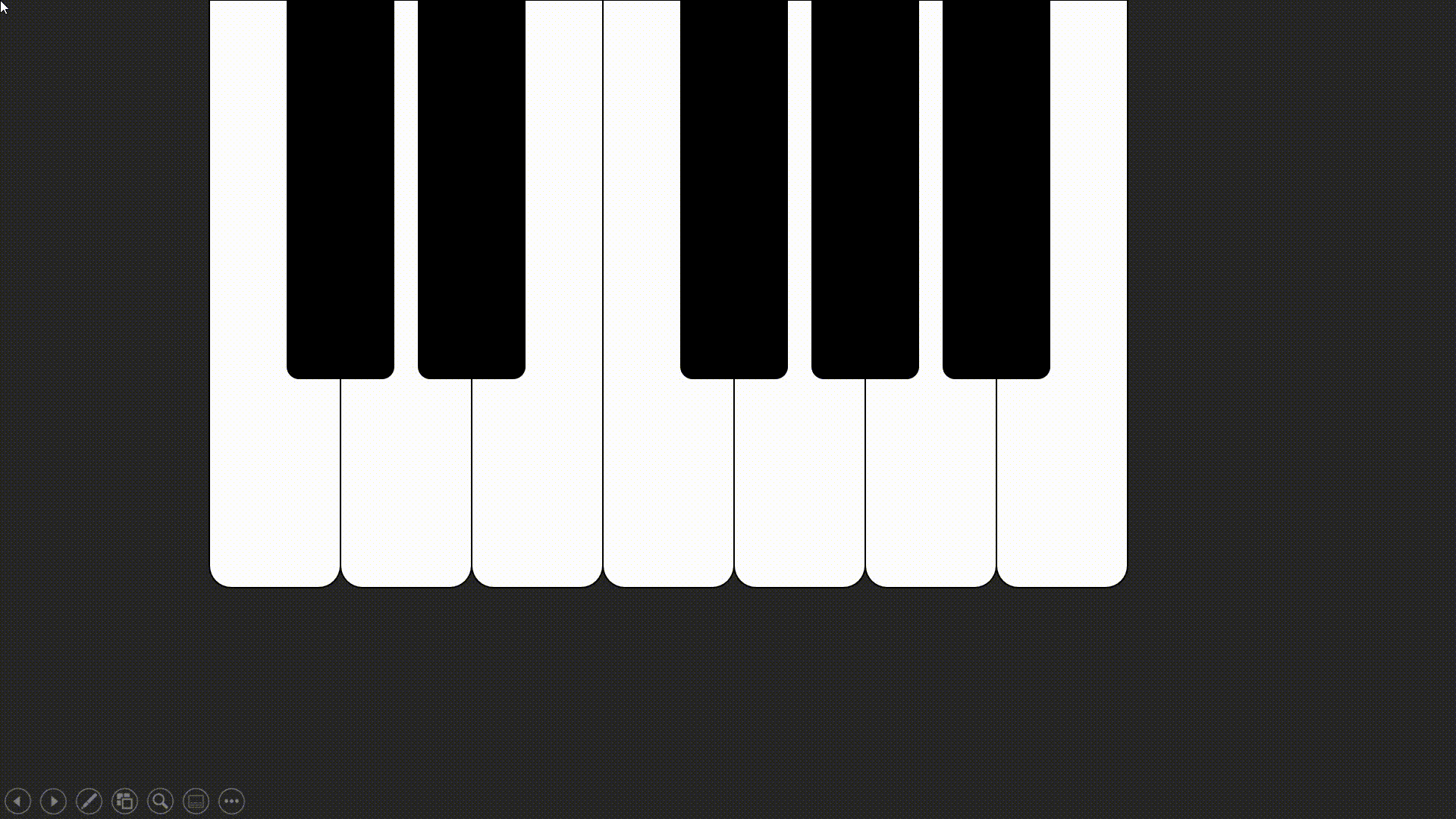
PPT怎么制作弹钢琴的动画效果? ppt画钢琴并添加动画效果的技巧
PPT怎么制作弹钢琴的动画效果?ppt中想要画一个钢琴图形,并添加弹钢琴的动画效果,该怎么操作呢?下面我们就来看看ppt画钢琴并添加动画效果的技巧,需要的朋友可以参考下10-11 -
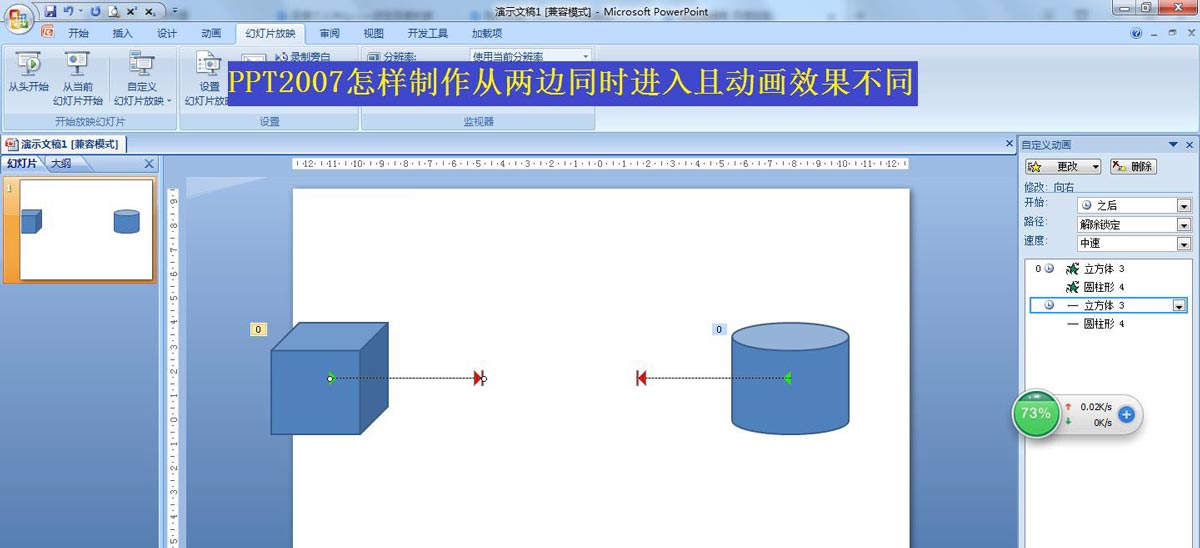
PPT怎么制作左右两侧同时进场的动画? ppt动画效果的实现方法
PPT怎么制作左右两侧同时进场的动画?ppt中可以给物体添加动画效果,该怎么给两个图形添加分别从左右两侧进入的动画呢?下面我们就来看看ppt动画效果的实现方法,需要的朋友可以参考下01-19